Черно белые вышивки крестом – Ой!
Делаем черно-белую схему вышивки крестом
В этом мастер-классе я расскажу, как сделать схему вышивки по черно-белой фотографии или картинке. Работать мы будем вот с этим фото (это Грейс Келли):

Сразу скажу: наилучшего качества вышивки получаются из качественных фотографий. Конечно, сделать схему можно из чего угодно, но результат может не устроить.
Итак, чтобы сделать черно-белую схему вышивки крестом, нам понадобится вот что:
— картинка, с которой будем работать
— программа (у меня Pattern Maker)
— карта цветов ниток, с которыми будем работать (у меня DMC).
Поехали.
Шаг 1
Сначала нам нужно будет создать палитру цветов, которые будут использованы для создания схемы. Наша фотография в данном случае включает чистые и холодные оттенки серого (бывает серый и с теплым подтоном). Перед набором цветов нужно будет для себя решить, теплую или холодную хочется получить вышивку. Оттенки лучше не смешивать, может получиться неопрятно.
Не стоит просто загонять картинку в программу и просто перегонять ее автоматически, без подготовки. Почти наверняка вышивка уже не будет черно-белой, программа по своему усмотрению хаотично добавит другие цвета, которых даже близко нет в исходнике — проверено.
Подбираем цвета:
310
3799
413
317
168
414
318
415
762
B5200
Как видно тут, их немного. Можно сделать схему только с ними, но может получиться грубовато, такое количество цветов пойдет для небольших простых картинок. Для портрета или пейзажа лучше добавить бленды.
Вот такие:
310+3799
3799+413
413+317
414+318
318+415
415+762
168+762
762+B5200
Итого цвета для нашей схемы:
310
3799
413
317
168
414
318
415
762
B5200
310+3799
3799+413
413+317
317+414
414+318
318+415
415+762
168+762
762+B5200
Шаг 2
Наши цвета нужно добавить в палитру в программе. Для этого открываем Pattern Maker. Если программа сразу предложит список цветов по умолчанию (разноцветная полоска внизу страницы), его нужно будет удалить.
Для этого наводим курсор на любой цвет, щелкаем правой кнопкой мыши и в открывшемся меню выбираем Delete all.
Начинаем добавлять цвета.
Для этого идем на самый верх страницы, выбираем вкладку Palette->Colors
Мы будем работать с DMC.
Чтобы добавить в палитру обычные несмешанные цвета, в окошко Find вводим номер ниток, например, 310. Этот цвет высветится в общем списке цветов, наводим на него курсор, щелкаем правой кнопкой мыши и выбираем Add. Цвет добавится в нашу палитру. (или можно просто перетащить его туда, нажав левую кнопку мыши). Таким образом добавляем все простые цвета.
Теперь будем добавлять бленды.
Для этого в меню Type, в котором перечислены марки ниток, отматываем список в самый низ и выбираем Blends. Нажимаем на кнопку New, вылетит окошко, в котором нужно будет «собрать» наш бленд.
Для этого выбираем в первой строке, которая называется Floss 1, марку ниток, у нас это DMC. И в окошко ID/Number вбиваем номер первой части бленда, например, 310. Во второй строке ставим того же производителя и вводим второй номер, 3799. Программа покажет, как примерно будет выглядеть наш бленд (квадратик под четырьмя строками). Нижние две строки оставляем пустыми. Нажимаем OK, бленд переместится вниз, в такую же палитру, которая показывала все цвета DMC. Подцепляем его мышкой и перетаскиваем получившийся цвет в нашу палитру. Таким образом, добавляем в палитру все бленды.
После добавления всех блендов нужно сохранить получившуюся палитру для дальнейшей работы. Для этого идем в меню Palette (главное меню вверху страницы), из выпадающего списка выбираем Save Palette As. Выбираем, куда сохранить, придумываем имя — все, палитра для работы с нашей картинкой готова.
Шаг 3
Теперь начинаем работу с самой картинкой. Для этого в меню File выбираем Open, выбираем нашу картинку (если она не видна в той папке, в которой должна быть, в окошке файлов меняем тип файлов на «все файлы»). Должна загрузиться наша картинка, нажимаем далее.
На первом этапе ставим галку на Convert image into full cross stitches.
На втором на 2-5 единиц увеличиваем Brightness, Contrast и Saturation (каждую позицию нужно будет чуть увеличить). Поселдний ползунок не трогаем. Это делается потому, что Pattern Maker склонен выбирать темные цвета, и без этой коррекции вышивка будет гораздо темнее, чем картинка. Конечно, все это можно сделать заранее в фотошопе. Здесь же, если надо, обрезаем картинку, кадрируем ее. Для этого выбираем пунктирную рамку, обводим нужный участок и нажимаем Crop. Если результат не устроил, нажимаем Undo Cropping. Повторяем до тех пор, пока не вырежем то, что надо.
Третий, четвертый, пятый этап пропускаем.
На шестом этапе задаем размер нашей будущей вышивки. Сначала решаем, на какой канве будем вышивать (окошко Stitch Size): 14, 16, 18. После этого устанавливаем размер картинки, это делается или в мм., или в крестиках. Мне удобнее в мм., выбираю размер в графе Size specifies in mm. У меня на фото портрет занимает примерно половину картинки, поэтому я ставлю размер 600 мм., 30 сантиметров на черно-белый портрет — вполне достаточно.
Далее, в седьмом меню, мы сейчас выберем ранее сохраненную палитру.
Для этого переставляем точку на Use colors in this Pelette File, и, собственно, выбираем нашу сохраненную палитру, нажав на кнопку Browse. Нажимаем Далее-> Import-> Готово.
Ура! Черновик нашей схемы готов!

В принципе, на этом можно и остановиться. Но лучше сделать еще один шаг.
Шаг 4.
Последовательно выбираем цвета и бленды один за другим, наводим на них курсор, нажимаем правую кнопку мыши и выбираем Highlight Selected colors. Программа уберет в тень остальные цвета, и выбранный цвет будет четко виден на схеме. Так можно отловить все ненужные одиночные крестики и убрать их. Одиночные крестики обычно убирают для бОльшего удобства вышивки.
Вот так это выглядит:

На картинке высвечен черный.
После того, как мы проверили все цвета, схема готова!

Теперь ее можно перевести в символы (View->Symbols), распечатать и вышить.
Фон можно убрать вовсе или вышить полукрестом.
А если вы хотите вышить именно эту картинку с Грейс Келли, напишите мне и пришлите свой электронный адрес, и я вышлю ее Вам бесплатно.
Размер итоговой вышивки для канвы Аида 16:
377 на 283 крестика или 59.85 на 44.93 см.
www.livemaster.ru
Схемы вышивки «черно-белое» (стр. 1)
На этой странице представлены схемы вышивки по ключевому слову «черно-белое».
руины
Автор: Elllie
Нити: Гамма, 120 цветов
Комментарии: нет
Теги: замок, монохром, черно-белое, руины
Зонт
Автор: asasel91
Размер: 350×257 крестов
Нити: DMC (ДМС), 50 цветов
Комментарии: нет
Теги: черно-белое, зонт
Лошадь
Автор: kisa39
Размер: 300×188 крестов
Нити: Гамма, 75 цветов
Комментарии: нет
Теги: черно-белое, кони, животные, лошадь
леопард
Автор: ольга0515
Нити: DMC (ДМС), 45 цветов
Комментарии: нет
Теги: белый, черный, хишник, гепард, леопард, черно-белое
Светлана Лобода
Автор: Karolina95
Размер: 200×199 крестов
Нити: Гамма, 25 цветов
Комментарии: нет
Теги: красивая девушка, певица, черно-белое, девушка
Серенай Сарыкая
Автор: Karolina95
Размер: 200×200 крестов
Нити: Гамма, 22 цвета
Комментарии: нет
Теги: актриса, черно-белое, девушка, турция, красотка, сериал
Автор: Ring
Размер: 400×396 крестов
Нити: DMC (ДМС), 79 цветов
Комментарии: нет
Теги: люди, черно-белое
Друзья
Автор: Ring
Размер: 400×397 крестов
Нити: DMC (ДМС), 71 цвет
Комментарии: нет
Теги: черно-белое, коты, дети, дружба
девушка
Автор: грифин
Размер: 290×400 крестов
Нити: Гамма, 57 цветов
Комментарии: 1
Теги: девушка, портрет, фэнтези, черно-белое
Автор: alusy
Размер: 225×347 крестов
Нити: Гамма, 2 цвета
Комментарии: нет
Теги: черно-белое
одуванчик
Автор: Viktoriakustova
Размер: 170×113 крестов
Нити: Гамма, 25 цветов
Комментарии: нет
Теги: черно-белое, цветы
Куронеко
Автор: XenaKopernik
Размер: 300×263 креста
Нити: Гамма, 40 цветов
Комментарии: нет
Теги: парень, аниме, вокалоид, черно-белое
Марлен Дитрих
Автор: alya109
Размер: 340×400 крестов
Нити: DMC (ДМС), 26 цветов
Комментарии: нет
Теги: черно-белое
Одуванчик
Автор: valmarija
Размер: 300×300 крестов
Нити: Гамма, 80 цветов
Комментарии: нет
Теги: черно-белое, люди, девушка
Девушка
Автор: AnyS
Размер: 200×125 крестов
Нити: DMC (ДМС), 15 цветов
Комментарии: нет
Теги: черно-белое, девушка, чб
crosti.ru
схемы и описания, фото и видео мастер-классы
Черно-белая вышивка крестом картин выглядит весьма эффектно. Черно-белые схемы, которые подойдут для вышивки крестом, мы прекрепляем в нашей статье.

Настоящие профессионалы, применяя разные техники вышивания, могут создать из черно-белой вышивки настоящее произведение искусства. Начинающему любителю не совсем понятен смысл зашивания белым цветом пустых клеточек, ведь это только добавляет работы, но потом, поняв несколько новейших техник и ознакомившись с черно-белым типом вышивки, он приходит к пониманию, что даже белые нитки на белой ткани могут создать довольно много, фиксируя внимание на необходимых деталях.
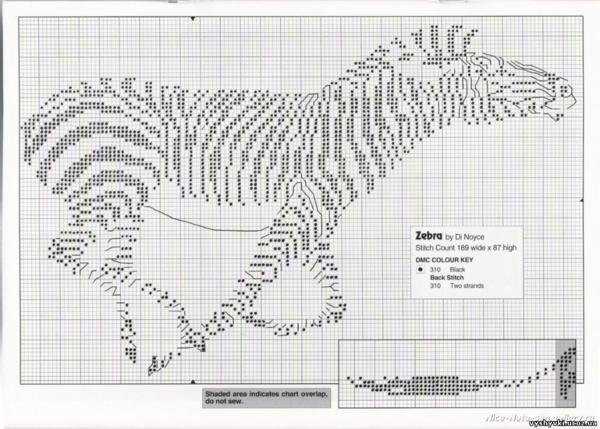
Представляю вам несколько довольно интересных примеров вышивки. Вы можете при желании отыскать вышивку на ваш вкус.

Технология изготовления черно-белой вышивки крестом со схемами
- Данный тип вышивки изготавливается на белой канве Aida №14. Ткань должна быть белоснежной, потому что разные оттенки «молока» могут придать завершенному изделию неаккуратный вид.
- Перед стартом работы нужно прошить кромки канвы зигзагом.
- Большинство работ создаются крестиком нитками DMC двух цветов.
- Теперь, ознакомившись с основными правилами, можно выбрать более понравившуюся вам схему и приступить к вышиванию.


Создаем схему сами в простом и понятном мастер-классе
В данном мастер-классе рассмотрим, как создать схемы для вышивки черным крестом с картины или фотографии. Работать будем с этим фото (портрет Грейс Келли).


Хорошее качество вышивки зависит от качества картинки или фотографии. Схему, конечно, можно изготовить из любого материала, однако нам важен качественный результат.
Таким образом, чтобы изготовить черно-белую схему вышивки крестиком, нам понадобится следующее:
- Фото или картина, с которой будем работать.
- Компьютерная программа, например, Pattern Maker.
- Карта цветов ниток, например, DMC.
Изучаем первый этап
Сразу нам необходимо изготовить палитру цветов, они будут применены для формирования схем. В данном случае наше фото включает холодные и чистые оттенки серого. Необходимо для себя решить: холодных либо теплых оттенков нужна вышивка. Оттенки лучше не смешивать, может выйти неаккуратно. В этом случае находим холодноватые оттенки серого цвета.
Не нужно попросту устанавливать картину в компьютерную программу и просто-напросто перемещать ее машинально, без подготовки. Скорее всего, вышивка уже перестанет быть черно-белой, по своему усмотрению программа сумбурно добавит иные цвета, которых нет в исходнике.
Итак, находим цвета:
310, 3799, 413, 317, 168, 414, 318, 415, 762, B5200
Как видим здесь их мало. Можно изготовить схему только с ними, однако может получится грубо, такое количество цветов подойдет для маленьких незамысловатых картин. Для пейзажа и портрета лучше прибавить бленды.
310+3799, 3799+413, 413+317, 317+414, 414+318, 318+415, 415+762, 168+762, 762+B5200
Вот итоговые цвета для схемы:
310, 3799, 413, 317, 168, 414, 318, 415, 762, B5200, 310+3799, 3799+413, 413+317, 317+414, 414+318, 318+415, 415+762, 168+762, 762+B5200
Рассмотрим второй шаг
Эти цвета необходимо внести в палитру программы. Откроем Pattern Maker. В случае, если компьютерная программа немедленно предложит список тонов по умолчанию, то его необходимо удалить. В этом случае наводим курсор на произвольный цвет, нажимаем на правую кнопку мыши и в меню находим Delete all и добавляем нужные цвета. Для этого перемещаемся на самый верх страницы, находим вкладку Palette -> Colors.
Раскрываем меню со списком тонов DMC. Если есть необходимость поменять производителя нитей, то открываем список в закладке Type. Она расположена вверху меню с цветами. Таким образом, можно предпочесть другую марку нитей.
- Для того чтобы внести в палитру несмешанные обычные цвета, в окне Find вносим номер нитей. Данный цвет появится в общем списке цветов, наводим курсор на него, нажимаем правой клавишей мыши и находим Add. Этот цвет будет внесен в палитру. Можно элементарно переместить его туда, щелкнув левой кнопкой мыши. Так, можете внести все тривиальные цвета.
Затем добавляем бленды.
В меню Type, где перечислены марки нитей, перемещаем список вниз и находим Blends. Выбираем кнопку New, появится окошко, где необходимо «составить» бленд.
Выбираем в первой строке, называемой Floss 1, марку нитей, например, DMC. В окне ID/Number вносим номер основной части бленда, например, 3799. В другой строке вносим ту же марку и вносим следующий номер. Программа должна показать, как приблизительно будет смотреться наш бленд, квадрат под четырьмя строками. Две нижние строки сохраняем пустыми. Нажимаем на кнопку «Ok». Бленд должен перейти вниз, в ту же палитру, которая представляет все цвета DMC. Берем его мышкой и перемещаем получившийся цвет в палитру. Так, вносим все бленды в палитру.
При завершении внесения всех блендов нужно сохранить эту палитру для работы. Для этого переходим в меню Palette (вверху страницы), из списка находим Save Palette As. Находим в какое место сохранить и запишем имя.
Переходим к третьему этапу
В меню File находим Open, загружаем нашу картину и жмем далее.
На первом шаге устанавливаем галочку на Convert image into fill cross stitches.
На следующем шаге увеличиваем на 2-5 единиц Saturation, Brightness и Contrast, каждую позицию необходимо немного увеличить. Не трогаем последний ползунок! Это делается потому, что Pattern Maker любит избирать темные цвета и без данной коррекции вышивка будет довольно темной, чем исходная картина. Все это, конечно, возможно заранее сделать в фотошопе. Если необходимо — срезаем картину и кадрируем, то в этом случае избираем пунктирную рамку и обводим необходимый участок и нажимаем кнопку Crop. В случае неудовлетворительного результата, находим Undo Cropping. Повторяем до того момента пока вырежем то, что нам необходимо.
Третий, четвертый, пятый шаг пропускаем.
В шестом шаге задаем величину будущего изделия. Для начала решаем на какой ткани будем создавать вышивку (окно Stitch Size): 14, 16, 18. Затем установим размер картины. Это делается либо в крестиках, либо в миллиметрах. Обычно удобнее в миллиметрах, в графе Size specifies in mm выбираем размер. Портрет на фото занимает половину картины, оттого ставим размер 600 миллиметров. Тридцать сантиметров на черно-белом фоне предостаточно.
Затем в седьмом меню выбираем палитру, которую раньше сохраняли. Для этого перемещаем точку на Use colors in Pelette File. Затем выбираем созданную палитру, найдя кнопку Brawse. Выбираем Далее -> Import -> Готово. Итак, у нас готов набросок черно белой схемы вышивки крестом.
Если хотите, то можно на этом и остановится, но можно перейти к следующему уровню.
Завершающая работа над схемой
Выбираем последовательно бленды и цвета один за другим. Помещаем курсор и нажимаем правую кнопку мыши, затем находим Highlight Selected colors. Утилита спрячет в тень остальные цвета и избранный цвет будет ясно виден. Таким образом, мы можем выявить все одиночные ненужные кресты и скрыть их. Одиночные кресты убираются для удобства работы.
После проверки всех цветов, наша схема готова!
Сейчас нашу схему можно перекодировать в символы View->Symbols, распечатать и создать вышивку.
Подробное видео для новичков
sdelala-sama.ru
МК: делаем черно-белую схему вышивки крестом
В этом мастер-классе я расскажу, как сделать схему вышивки по черно-белой фотографии или картинке. Работать мы будем вот с этим фото (это Грейс Келли):
Сразу скажу: наилучшего качества вышивки получаются из качественных фотографий. Конечно, сделать схему можно из чего угодно, но результат может не устроить.
Итак, чтобы сделать черно-белую схему вышивки крестом, нам понадобится вот что:
картинка, с которой будем работать
программа (у меня Pattern Maker)
карта цветов ниток, с которыми будем работать (у меня DMC).
Поехали 🙂
Шаг 1
Сначала нам нужно будет создать палитру цветов, которые будут использованы для создания схемы. Наша фотография в данном случае включает чистые и холодные оттенки серого (бывает серый и с теплым подтоном). Перед набором цветов нужно будет для себя решить, теплую или холодную хочется получить вышивку. Оттенки лучше не смешивать, может получиться неопрятно.
В данном случае мы подбираем холодные оттенки серого.
Не стоит просто загонять картинку в программу и просто перегонять ее автоматически, без подготовки. Почти наверняка вышивка уже не будет черно-белой, программа по своему усмотрению хаотично добавит другие цвета, которых даже близко нет в исходнике — проверено.
Подбираем цвета:
310
3799
413
317
168
414
318
415
762
B5200
Как видно тут, их немного. Можно сделать схему только с ними, но может получиться грубовато, такое количество цветов пойдет для небольших простых картинок. Для портрета или пейзажа лучше добавить бленды.
Вот такие:
310+3799
3799+413
413+317
317+414
414+318
318+415
415+762
168+762
762+B5200
Итого цвета для нашей схемы:
310
3799
413
317
168
414
318
415
762
B5200
310+3799
3799+413
413+317
317+414
414+318
318+415
415+762
168+762
762+B5200
Шаг 2
Наши цвета нужно добавить в палитру в программе. Для этого открываем Pattern Maker. Если программа сразу предложит список цветов по умолчанию (разноцветная полоска внизу страницы), его нужно будет удалить.
Для этого наводим курсор на любой цвет, щелкаем правой кнопкой мыши и в открывшемся меню выбираем Delete all.
Начинаем добавлять цвета.
Для этого идем на самый верх страницы, выбираем вкладку Palette->Colors
Открывается меню со списком цветов DMC. Если нужно поменять производителя ниток, раскрываем список во вкладке Type, она находится вверху меню с цветами. Там можно выбрать другую марку ниток.
Мы будем работать с DMC.
Чтобы добавить в палитру обычные несмешанные цвета, в окошко Find вводим номер ниток, например, 310. Этот цвет высветится в общем списке цветов, наводим на него курсор, щелкаем правой кнопкой мыши и выбираем Add. Цвет добавится в нашу палитру. (или можно просто перетащить его туда, нажав левую кнопку мыши). Таким образом добавляем все простые цвета.
Теперь будем добавлять бленды.
Для этого в меню Type, в котором перечислены марки ниток, отматываем список в самый низ и выбираем Blends. Нажимаем на кнопку New, вылетит окошко, в котором нужно будет «собрать» наш бленд.
Для этого выбираем в первой строке, которая называется Floss 1, марку ниток, у нас это DMC. И в окошко ID/Number вбиваем номер первой части бленда, например, 310. Во второй строке ставим того же производителя и вводим второй номер, 3799. Программа покажет, как примерно будет выглядеть наш бленд (квадратик под четырьмя строками). Нижние две строки оставляем пустыми. Нажимаем OK, бленд переместится вниз, в такую же палитру, которая показывала все цвета DMC. Подцепляем его мышкой и перетаскиваем получившийся цвет в нашу палитру. Таким образом добавляем в палитру все бленды.
После добавления всех блендов нужно сохранить получившуюся палитру для дальнейшей работы. Для этого идем в меню Palette (главное меню вверху страницы), из выпадающего списка выбираем Save Palette As. Выбираем, куда сохранить, придумываем имя — все, палитра для работы с нашей картинкой готова.
Шаг 3
Теперь начинаем работу с самой картинкой. Для этого в меню File выбираем Open, выбираем нашу картинку (если она не видна в той папке, в которой должна быть, в окошке файлов меняем тип файлов на «все файлы»). Должна загрузиться наша картинка, нажимаем далее.
На первом этапе ставим галку на Convert image into full cross stitches
На втором на 2-5 единиц увеличиваем Brightness, Contrast и Saturation (каждую позицию нужно будет чуть увеличить). Поселдний ползунок не трогаем. Это делается потому, что Pattern Maker склонен выбирать темные цвета, и без этой коррекции вышивка будет гораздо темнее, чем картинка. Конечно, все это можно сделать заранее в фотошопе. Здесь же, если надо, обрезаем картинку, кадрируем ее. Для этого выбираем пунктирную рамку, обводим нужный участок и нажимаем Crop. Если результат не устроил, нажимаем Undo Cropping. Повторяем до тех пор, пока не вырежем то, что надо.
Третий, четвертый, пятый этап пропускаем.
На шестом этапе задаем размер нашей будущей вышивки. Сначала решаем, на какой канве будем вышивать (окошко Stitch Size): 14, 16, 18. После этого устанавливаем размер картинки, это делается или в мм., или в крестиках. Мне удобнее в мм., выбираю размер в графе Size specifies in mm. У меня на фото портрет занимает примерно половину картинки, поэтому я ставлю размер 600 мм., 30 сантиметров на черно-белый портрет — вполне достаточно.
Далее, в седьмом меню, мы сейчас выберем ранее сохраненную палитру.
Для этого переставляем точку на Use colors in this Pelette File, и, собственно, выбираем нашу сохраненную палитру, нажав на кнопку Browse. Нажимаем Далее-> Import-> Готово.
Ура! Черновик нашей схемы готов!

В принципе, на этом можно и остановиться. Но лучше сделать еще один шаг.
Шаг 4.
Последовательно выбираем цвета и бленды один за другим, наводим на них курсор, нажимаем правую кнопку мыши и выбираем Highlight Selected colors. Программа уберет в тень остальные цвета, и выбранный цвет будет четко виден на схеме. Так можно отловить все ненужные одиночные крестики и убрать их. Одиночные крестики обычно убирают для бОльшего удобства вышивки.
Вот так это выглядит:

На картинке высвечен черный.
После того, как мы проверили все цвета, схема готова!

Теперь ее можно перевести в символы (View->Symbols), распечатать и вышить 🙂
Фон можно убрать вовсе или вышить полукрестом.
А если вы хотите вышить именно эту картинку с Грейс Келли, напишите мне и пришлите свой электронный адрес, и я вышлю ее Вам бесплатно 🙂
Размер итоговой вышивки для канвы Аида 16:
377 на 283 крестика или 59.85 на 44.93 см.</div>
master-klass.livejournal.com
Вышиваем чёрно-белый шедевр крестом: схемы и описание
2015-10-18T21:15:00+03:00
Автор:Фоминов Алексей Васильевич
18.10.2015
Данная статья посвящена созданию при помощи вышивки крестом чёрно-белой картины. Заинтересоваться данной темой можно по нескольким причинам. Первая – это бытующее мнение, будто обучаться вышивке крестом стоит на примере схем чёрно-белых картин. В данном утверждении, конечно же, присутствует часть истины, однако учитывая существование весьма сложных чёрно-белых схем, которые под силу только опытным рукодельницам, можно подвергнуть данное утверждение сомнению. Вторая причина – способность чёрно-белых вышивок идеально смотреться практически в любом интерьере, придавая ему помимо изящества определённую загадочность и тайну. Следовательно, любая мастерица захочет взяться за подобное рукоделие и вышить для себя элемент декора либо в качестве подарка для близких. Поэтому переходим к более подробному рассмотрению чёрно белых схем.
 Безусловно, вышивка с использованием чёрных и белых нитей более проста, чем при выполнении её разноцветными нитями, когда нужно постоянно подбирать оттенки. Для начинающих вышивальщиц советуем выбрать несложную и нетрудоёмкую схему чёрно-белой вышивки. Подобных схем очень много и в основном на них изображаются абстракции, животные, люди и орнаменты. Начинать стоит со схемы, где используются только чёрная и белая нити, без их дополнительных оттенков. На данном этапе даже из двух цветов возможно создание маленького шедевра, поскольку данные базовые цвета характерны для всего в окружающей нас действительности. Подобный символизм – лучшая основа душевной работы.
Безусловно, вышивка с использованием чёрных и белых нитей более проста, чем при выполнении её разноцветными нитями, когда нужно постоянно подбирать оттенки. Для начинающих вышивальщиц советуем выбрать несложную и нетрудоёмкую схему чёрно-белой вышивки. Подобных схем очень много и в основном на них изображаются абстракции, животные, люди и орнаменты. Начинать стоит со схемы, где используются только чёрная и белая нити, без их дополнительных оттенков. На данном этапе даже из двух цветов возможно создание маленького шедевра, поскольку данные базовые цвета характерны для всего в окружающей нас действительности. Подобный символизм – лучшая основа душевной работы.

Если вы остановили свой выбор на схеме чёрно-белой вышивки, тогда вам следует получить кое-какие сведения об особенностях и различиях по сравнению с цветной схемой. Главное мастерство подобной вышивки заключается не в игре с оттенками в ранжире от чёрного к белому, а в использовании всевозможных техник вышивки крестиком. Следовательно каждой рукодельнице следует знать, помимо классических крестов, такие понятия, как полукрест, крест ¾, а также французский узелок. Говоря о непосредственно обозначениях на схемах, стоит заметить, что они представляют из себя определённые символы, а в некоторых случаях – числа. При вышивке большой чёрно-белой картины без схемы не обойтись. Важно помнить, что в вышивальном наборе должен присутствовать ключ, проще говоря, таблица, описывающая оттенки ниток, которые используются в данной работе. В схемах с символьным обозначением главное, чтобы они были максимально чётко напечатаны и не были схожи между собой.

Пару слов хотелось бы сказать и о монохромной вышивке. Данная разновидность может многим приглянуться из-за своей главной особенности – использования единого главного цвета, разбавляемого чёрным и белым. Подобные вышивки не менее великолепно смотрятся в традиционных интерьерах. Попробуйте обратить внимание на какой-либо натюрморт или картину одного из известных живописцев, найдите такие же монохромные схемы для вышивки крестом, и внутреннее оформление вашего жилища станет изысканней, утончённей и неповторимей благодаря вышитому собственноручно шедевру.
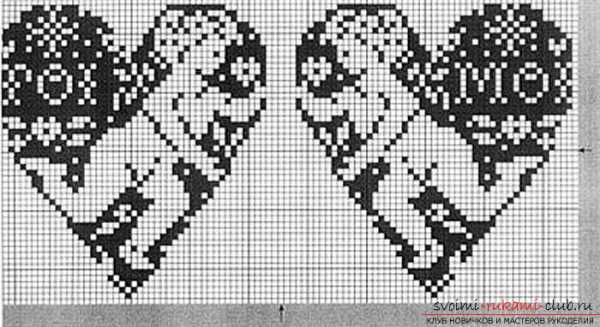
Для тех, кто не смог найти монохромной схемы для своей любимой картины, можно посоветовать использовать программу создающую схемы – «Крестик». В неё достаточно загрузить любимую картину и парой кликов создать схему своего шедевра. Заметим, что весьма оригинально будут смотреться схемы для монохромной вышивки, созданные из портретов своих близких. Для этого нужно только фото, ваш энтузиазм, усердие и терпеливость при вышивке.
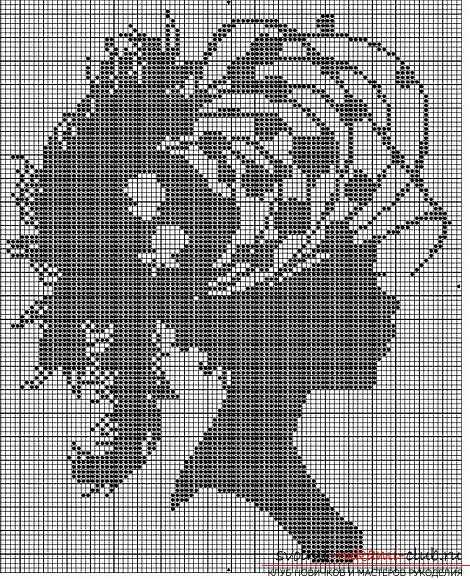
Не сомневайтесь, чёрно-белая картина, вышитая своими руками, будет прекрасным, утончённым и играющим с воображением презентом. Такие картины способны продемонстрировать каждому человеку что-нибудь личного плана, поскольку часть людей склонны видеть только белый цвет, а иные – лишь чёрные краски.

Надеемся нам удалось пробудить у вас интерес к схемам чёрно-белой вышивки и вы немедленно возьмётесь за данное рукоделие.
svoimi-rukami-club.ru
Схемы черно-белых вышивок крестом: чем они привлекательны
Чтобы не потерять интерес к новому хобби, умельцы советуют начинать с азов, с самых простых картин. Постепенно, набивая руку, вы переходите к более сложным проектам.
Сейчас вы познакомитесь с первыми шагами в вышивке: черно-белыми схемами крестом, а точнее, с их достоинствами. На фотографиях можно увидеть примеры работ в данной технике.
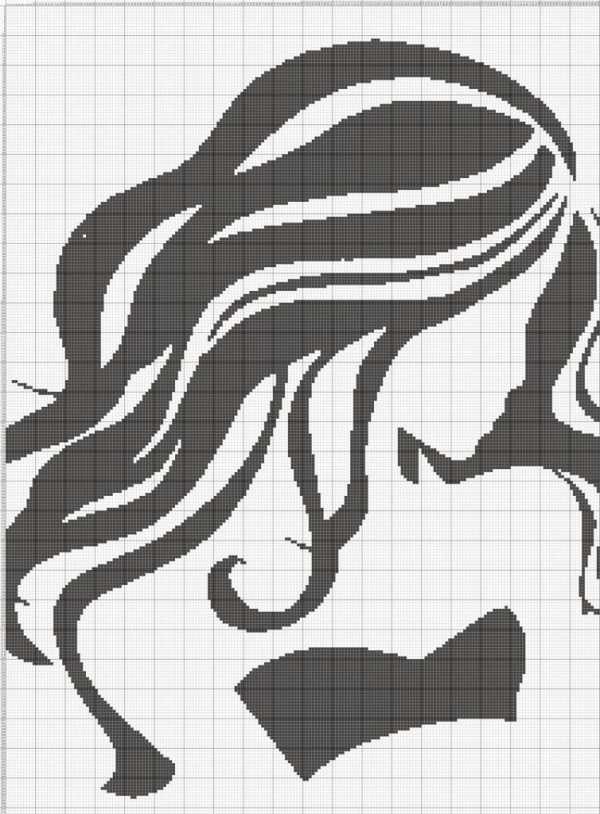
Чем хороши простые варианты
Вы закупили нужные материалы: канву, пяльцы, нитки, иголки. Вернулись домой и начинаете размышлять о том, что дальше. Секрета здесь нет — выбор схемы будущей картины. Современные компьютерные программы позволяют любые изображения превращать в схему черно-белых вышивок крестом. Поэтому не должно возникнуть сложностей с выбором сюжета.

Первым и значительным достоинством выбора простых вариантов картины является быстрота и простота выполнения. Сам по себе процесс вышивки достаточно длительный и кропотливый, поэтому такое хобби подходит только для усидчивых и терпеливых людей.
Еще один значительный плюс — для начинающих черно-белые схемы вышивки крестом будут отличной отправной точкой. Конечно, они подойдут и для профессионалов своего дела. Но первые свои попытки следует начинать с простейшего варианта. Ведь новичкам сначала требуется набить руку в скорости, качестве вышивания крестиков. И только после этого переходить на сложные многоцветные картины.
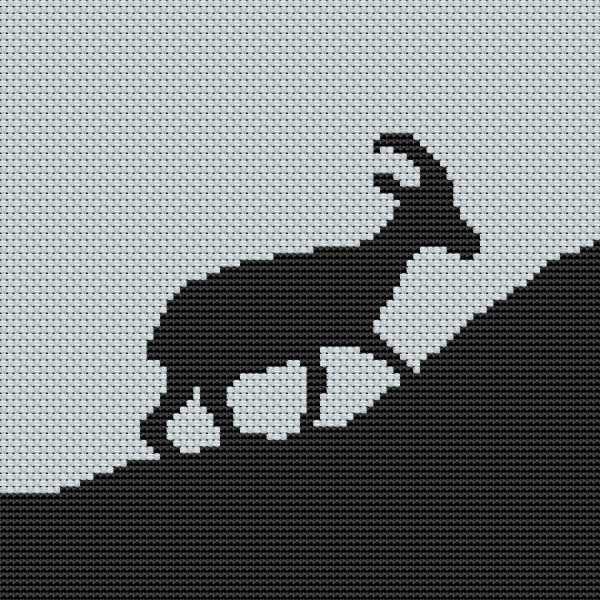
Простота и изысканность в одном флаконе
Ведь неспроста говорят, что чем проще, тем привлекательнее. Это не значит, что сложные картины, выполненные в несколько десятков цветов ниток, менее красивы или хуже. Многоцветные изображения могут создаваться вышивальщицами месяцами. Они превращаются в настоящие художественные шедевры.
Но обыкновенные черно-белые схемы вышивок крестом превращают канву в элегантное и достаточно утонченное изображение.

Здесь можно провести аналогию со светскими вечерами: дамы одеваются в простые черные платья в сочетании с изысканными украшениями. Получаются те же два цвета, без вычурности и излишков.

Альтернатива бесцветному выбору
Обычно вышитые картины оформляют в багет и вешают в интерьер как элемент декора. Поэтому их зачастую подбирают по стилю и цвету так, чтобы они гармонировали с комнатой.
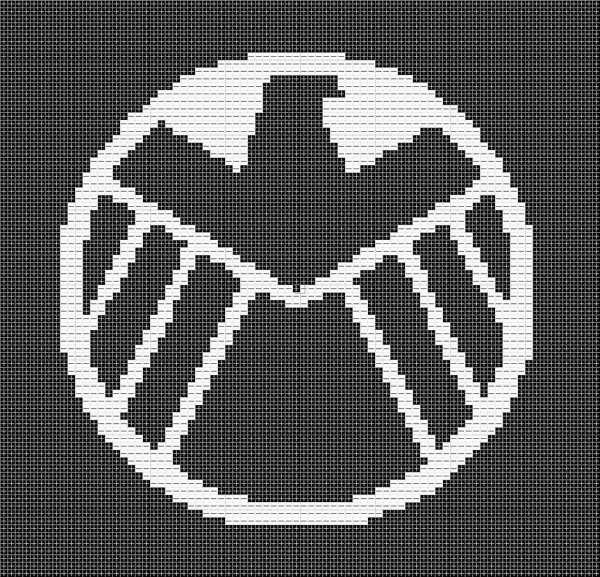
В черно-белых схемах вышивок крестом используются два контрастных цвета. Так что их всегда можно с легкостью поменять. Например, желтый и синий, красный и черный, розовый и фиолетовый комбинации цветов.
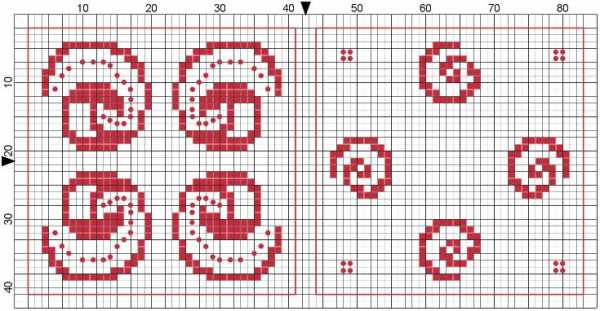
Когда вы создаете дизайн картины для себя, вы всегда можете по желанию заменить нейтральное сочетание на любимую комбинацию двух цветов ниток.
fb.ru
Схемы вышивки «черно-белое» (стр. 2)
На этой странице представлены схемы вышивки по ключевому слову «черно-белое».
ЧернобЫль
Автор: Артемисия
Размер: 160×200 крестов
Нити: Гамма, 60 цветов
Комментарии: нет
Теги: девушка, череп, черно-белое
Волчья лююовь
Автор: anahata8810
Размер: 250×308 крестов
Нити: Гамма, 2 цвета
Комментарии: нет
Теги: тату, волк, черно-белое
девушка
Автор: LaReich
Размер: 200×200 крестов
Нити: Гамма, 15 цветов
Комментарии: нет
Теги: девушка, черно-белое
встреча
Автор: ElenaMironenko
Размер: 335×400 крестов
Нити: Гамма, 47 цветов
Комментарии: нет
Теги: пара, встреча, монохром, двое, черно-белое, любовь, девушка, поцелуй
Голая девушка
Автор: vinec
Размер: 400×267 крестов
Нити: Гамма, 113 цветов
Комментарии: нет
Теги: черно-белое, девушка, голая
Двойная жизнь
Автор: moinik
Размер: 172×200 крестов
Нити: DMC (ДМС), 4 цвета
Комментарии: нет
Теги: девушка, черно-белое, маска
Девушка
Автор: moinik
Размер: 200×150 крестов
Нити: DMC (ДМС), 10 цветов
Комментарии: нет
Теги: черно-белое, девушка
Девушка
Автор: moinik
Размер: 145×200 крестов
Нити: DMC (ДМС), 30 цветов
Комментарии: нет
Теги: девушка, черно-белое
Красотка
Автор: Евуля
Размер: 144×200 крестов
Нити: Anchor, 15 цветов
Комментарии: нет
Теги: черно-белое
Красный зонтик
Автор: tanushka1
Размер: 200×250 крестов
Нити: Гамма, 52 цвета
Комментарии: нет
Теги: зонтик, черно-белое, монохром, париж, зонт, сердечко, романтика
Розочка на черно-белом
Автор: tanushka1
Размер: 200×300 крестов
Нити: Гамма, 64 цвета
Комментарии: нет
Теги: романтика, роза, букет, монохром, черно-белое, газета, нежность
Цветы на черно-белом
Автор: tanushka1
Размер: 300×225 крестов
Нити: Гамма, 70 цветов
Комментарии: нет
Теги: цветы, ноты, монохром, черно-белое, гвоздики
Одри Хепберн
Автор: lizaganshu
Размер: 166×200 крестов
Нити: Гамма, 60 цветов
Комментарии: нет
Теги: черно-белое, артистка
кошечка
Автор: tanushka1
Размер: 240×180 крестов
Нити: Гамма, 34 цвета
Комментарии: нет
Теги: монохром, черно-белое, кошка, взгляд, коты, кошки, животные
Вера Холодная
Автор: NataliValua
Размер: 250×382 креста
Нити: Гамма, 100 цветов
Комментарии: нет
Теги: черно-белое, актриса, немое кино
crosti.ru

